我们来了解如何通过修改注册表来屏蔽或禁用 Windows 键。请注意,"修改注册表是有风险的",如果操作不当,可能会导致系统不稳定甚至无法启动。因此,在进行任何修改之前,"强烈建议备份整个注册表或至少导出你打算修改的注册表项"。
以下是在 Windows 注册表中屏蔽 Win 键的方法:
"重要提示:"
"风险:" 操作注册表有风险,请务必小心。
"备份:" 在开始之前,请务必备份注册表。可以按下 `Win + R`,输入 `regedit`,然后按 Enter 打开注册表编辑器。在注册表编辑器中,点击“文件” -> “导出”,选择一个保存位置并命名备份文件,然后点击“保存”。
"管理员权限:" 你需要以管理员身份运行注册表编辑器。右键点击“开始”按钮,选择“Windows PowerShell (管理员)”或“命令提示符 (管理员)”,然后在该窗口中再运行 `regedit`。
"方法一:通过修改 Shell 以编程方式禁用 Win 键"
这是比较推荐且相对安全的方法,因为它不会影响注册表的其他部分,并且可以在下次启动时恢复(除非你再次修改注册表)。
1. "打开注册表编辑器(管理员):" 如上所述。
2. "导航到以下路径:"
```
相关内容:
玩游戏碰到Win键是不是特别烦人?还有就是不小心按下组合键呼出了输入法?Windows其实自己就可以屏蔽掉这些按键,而且操作并不复杂,按照小编的方法,一分钟就可以搞定这个事情,想屏蔽哪个按键就屏蔽哪个。

首先,在开始菜单输入regedit,并点击运行注册表编辑器。然后定位到HKEY_LOCAL_MACHINESYSTEMCurrentControlSetControlKeyboard Layout处(Win10可以复制本条到地址栏直接定位)。
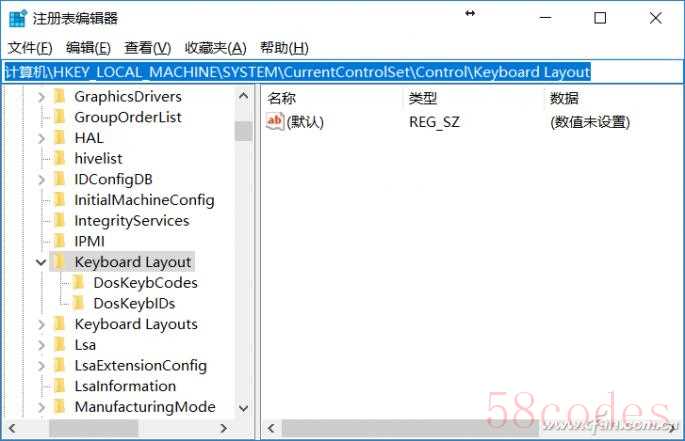
在右侧空白处右键单击,选择新建 — 二进制值,将其命名为"Scancode Map"。
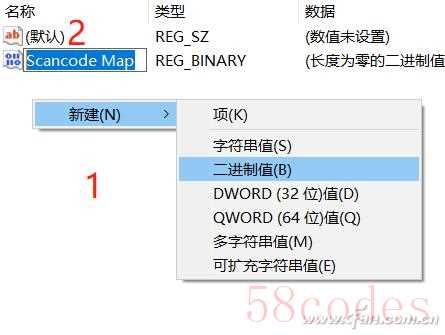
重点来了,双击这个新建的二进制键值Scancode Map,弹出窗口,是一个数据填充表格,这里要说一下,Scancode Map的数据每屏蔽一个按键需要的代码是最少3行,每行16个字符。第一行的16个字符为固定的16个0,不要改动;第二行的前8位是屏蔽按键的数量,比如屏蔽一个按键,就是2不是1,2个按键是3不是2;第二行后面8位则是被屏蔽的按键代码;第三行前8位如果需要继续屏蔽按键就依次输入按键的八位数值识别码,没有的话就直接填写8个0,后8位则一定是0。
比如现在需要屏蔽键盘左侧的Win键,需要填充的二进制数据就是"Scancode Map"=00,00,00,00,00,00,00,00,02,00,00,00,00,00,5B,E0,00,00,00,00,照着填写到编辑窗口内即可。如果需要继续屏蔽其它按键,继续顺着填写就行了。
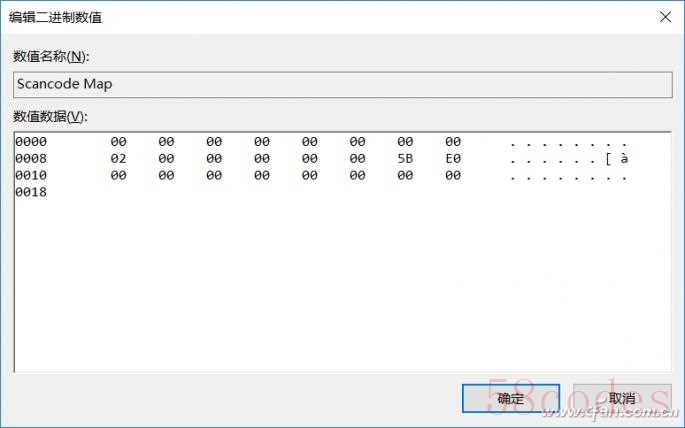
如果是要屏蔽右侧WIN键,数据是 "Scancode Map"=00,00,00,00,00,00,00,00,02,00,00,00,00,00,5C,E0,00,00,00,00;同时屏蔽左右WIN两个键的话,填入数据"Scancode Map"=00,00,00,00,00,00,00,00,03,00,00,00,00,00,5B,E0,00,00,5C,E0,00,00,00,00就可以了。如果还不满足,可以按照小编提供的下面按键代码填入后屏蔽,操作跟上面完全一样哦!


 微信扫一扫打赏
微信扫一扫打赏
 支付宝扫一扫打赏
支付宝扫一扫打赏
